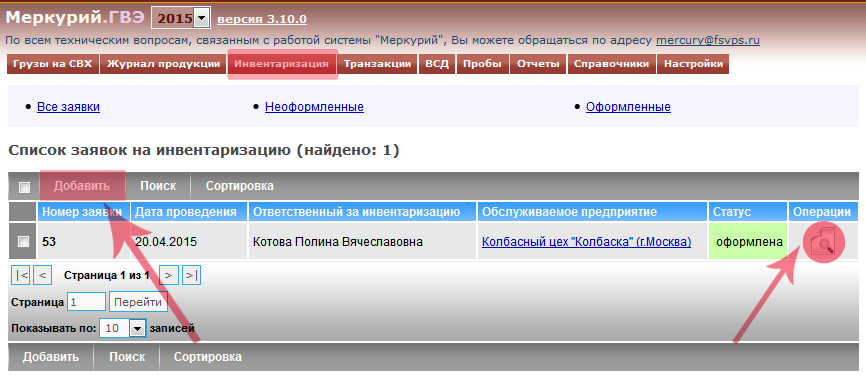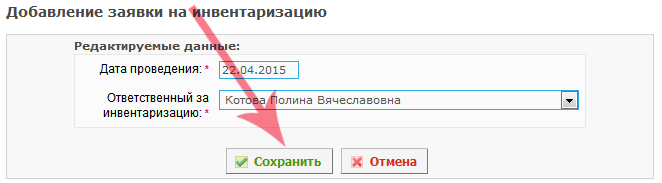Создание акта несоответствия (инвентаризация) в Меркурий.ГВЭ: различия между версиями
| Строка 6: | Строка 6: | ||
<br> | <br> | ||
Тогда откроется страница '''"Добавление заявки на инвентаризацию"''', где требуется указать дату проведения инвентаризации и фамилию ответственного за данное мероприятие (рис. 2): | Тогда откроется страница '''"Добавление заявки на инвентаризацию"''', где требуется указать дату проведения инвентаризации и фамилию ответственного за данное мероприятие, и после сохранить, нажав кнопку '''"Сохранить"''' (рис. 2): | ||
[[Image:Mercury-gve-addInventory-02.png|center|frame|Рис. 2. Добавление заявки на инвентаризацию в подсистеме Меркурий.ГВЭ (22.04.2015: Версия 3.10.0)]] | [[Image:Mercury-gve-addInventory-02.png|center|frame|Рис. 2. Добавление заявки на инвентаризацию в подсистеме Меркурий.ГВЭ (22.04.2015: Версия 3.10.0)]] | ||
<br> | <br> | ||
Для того, чтобы просмотреть все акты несоответствия, нужно перейти в раздел главного меню '''"Инвентаризация"''', по умолчанию откроется страница '''"Список заявок на инвентаризацию"''', найти интересующую запись и нажать кнопку '''"Просмотр сведений"''' (рис. 1). | Для того, чтобы просмотреть все акты несоответствия, нужно перейти в раздел главного меню '''"Инвентаризация"''', по умолчанию откроется страница '''"Список заявок на инвентаризацию"''', найти интересующую запись и нажать кнопку '''"Просмотр сведений"''' (рис. 1). | ||
Откроется форма '''"Просмотр заявки на инвентаризацию"''', где отображаются "Выявленные несоотвествия" с возможностью печати. | Откроется форма '''"Просмотр заявки на инвентаризацию"''', где отображаются "Выявленные несоотвествия" с возможностью печати. | ||
Версия 14:29, 22 апреля 2015
В подсистеме Меркурий.ГВЭ реализована возможность создания акта несоответствия - акта об установленном расхождении по количеству и качеству при приемке товарно-материальных ценностей.
Чтобы создать акт несоответствия, нужно перейти в раздел главного меню "Инвентаризация", по умолчанию откроется страница "Список заявок на инвентаризацию", нажать кнопку "Добавить":
Тогда откроется страница "Добавление заявки на инвентаризацию", где требуется указать дату проведения инвентаризации и фамилию ответственного за данное мероприятие, и после сохранить, нажав кнопку "Сохранить" (рис. 2):
Для того, чтобы просмотреть все акты несоответствия, нужно перейти в раздел главного меню "Инвентаризация", по умолчанию откроется страница "Список заявок на инвентаризацию", найти интересующую запись и нажать кнопку "Просмотр сведений" (рис. 1).
Откроется форма "Просмотр заявки на инвентаризацию", где отображаются "Выявленные несоотвествия" с возможностью печати.